Seznamte se s možnostmi architektury nasazení
Při prvotním zřízení se všechny instance služby Oracle Content Management nasazují na infrastrukturu Oracle Cloud Infrastructure. Tato architektura má topologii vysoké dostupnosti v rámci několika domén dostupnosti v jedné geografické oblasti. V rámci těchto domén dostupnosti používá služba Oracle Container Engine for Kubernetes systém Kubernetes (OKE) s jeho pružně škálovatelnými clustery.
- Domény dostupnosti – Doména dostupnosti je jedno nebo více datových center v rámci oblasti. Domény dostupnosti jsou navzájem izolované, odolné proti chybám a je velmi nepravděpodobné, že by selhaly zároveň. Vzhledem k tomu, že domény dostupnosti nesdílí fyzickou infrastrukturu, např. napájení nebo chlazení, ani interní síť domén dostupnosti, je nepravděpodobné, že by selhání jedné domény dostupnosti mělo dopad na ostatní domény. Domény dostupnosti jsou v oblasti navzájem propojené širokopásmovou sítí s nízkou latencí. Toto předvídatelné a šifrované spojení mezi doménami dostupnosti poskytuje stavební bloky pro vysokou dostupnost i zotavení po havárii.
- Domény selhání – Doména selhání je seskupení hardwaru a infrastruktury v rámci domény dostupnosti. Každá doména dostupnosti se skládá ze tří domén selhání. Domény selhání umožňují distribuovat instance tak, aby se nenacházely na stejném fyzickém hardwaru v rámci jedné domény dostupnosti. V důsledku toho selhání hardwaru nebo události údržby, které ovlivní jednu doménu selhání, neovlivní instance v ostatních doménách selhání. Doménu selhání pro novou instanci můžete volitelně vybrat při spouštění nebo můžete nechat systém, aby ji vybral za vás.
OKE ve výchozím nastavení v rámci domén dostupnosti automaticky vytvoří několik clusterů (nebo uzlů). Všechny weby a materiály se synchronizují s jednotlivými doménami dostupnostmi. Pokud bude některá doména dostupnosti mimo provoz, OKE bude automaticky směrovat veškerý příchozí provoz na funkční domény dostupnosti. Díky tomu koncoví uživatelé během obnovy nefunkční domény dostupnosti nepocítí výpadek služby.

Doporučujeme vám použít volbu Plán aktualizací ke stanovení doby, kdy vaše instance obdrží nové vydání služby Oracle Content Management. Ve většině případů byste měli použít volbu odložené aktualizace u produkčních instancí a všech instancí, které zajišťují provoz v případě výpadků. Instance sloužící pro účely vývoje a testování mají používat volbu aktualizovat okamžitě. Tato kombinace nastavení vám poskytne úplný cyklus vydání, který zajistí robustnost kódu a dostatek času pro vyřešení jakýchkoli potíží předtím, než by ovlivnily produkční provoz. Volba Plán aktualizace se nastaví, když vytvořte instanci služby Oracle Content Management.
Nad rámec vysoké dostupnosti
Zatímco služby s vysokou dostupností jsou určeny k poskytování vysoké míry provozuschopnosti a dostupnosti, řada zákazníků má speciální potřeby, které lze splnit pomocí odlišné architektury. Tyto doplňkové architektury, které stále těží z výhod integrované vysoké dostupnosti služby Oracle Cloud Infrastructure a OKE, lze sestavit tak, aby podpořily procesy vývoje, dokonce i přechod na zálohy v rámci několika oblastí, nebo je lze vylepšit pomocí soukromých vysoce výkonných připojení. Chcete-li najít architekturu, která bude vyhovovat vašim potřebám, je třeba určit potřeby procesů vývoje vaší organizace a přijatelné záměry ohledně doby obnovy (RTO) a bodů obnovy (RPO).
- Záměr doby obnovy (RTO) – RTO je cílový čas, který je požadován k obnově funkcí aplikací po havárii. Cílem je změřit, jak rychle je nutné provést obnovu po havárii. Čím jsou aplikace kritičtější, tím je obvykle hodnota RTO nižší.
- Záměr bodu obnovu (RPO) - RPO Je přijatelný časový rámec ztráty dat, který vaše aplikace mohou tolerovat. Hodnota RPO představuje množství dat, o která aplikace mohou přijít během havárie.
Použití privátní instance pomocí služby Oracle Cloud Infrastructure FastConnect
Některří zákazníci mohou také potřebovat další výkonovou vrstvu nebo zabezpečení, které není možné realizovat prostřednictvím veřejného internetu. Službu Oracle Cloud Infrastructure FastConnect lze využít k zajištění výkonnějšího, robustnějšího a lépe zabezpečeného připojení k vaší instanci služby Oracle Content Management. Tento typ připojení je často využíván zákazníky, kteří chtějí, aby přístup byl omezen na vnitřní sítě, nebo aby koncoví uživatelé disponovali tím nejlepším a nejspolehlivějším připojením.
Chcete-li vytvořit takovou instanci, musíte nastavit službu Oracle Cloud Infrastructure FastConnect a provést některé další nezbytné kroky. Služba FastConnect poskytuje vyhrazené privátní připojení s vyšší rychlostí připojení a spolehlivějším a konzistentnějším síťovým prostředím v porovnání s připojením přes internet.
Viz Vytvoření privátní instance pomocí služby Oracle Cloud Infrastructure FastConnect.
Proces vývoje
Odkazuje na proces, který vaše organizace používá k sestavení a nasazení nových funkcí a obsahu pro službu Oracle Content Management. Může zahrnovat řadu prostředí, kterými musí nové funkce nebo obsah projít, než budou schváleny pro prostředí a produkci vysoké úrovně. Běžné nastavení zahrnuje prostředí pro vývoj, testování a nakonec produkci. Potřeby vaší organizace se mohou lišit.
Zákazníci, kteří chtějí využívat několik instancí k podpoře procesů vývoje, by měli dodatečné instance nasadit podle popisu v tomto dokumentu, nepotřebují však před ně nasazovat firewall webových aplikací (WAF), jelikož se k nim bude přistupovat přímo. Jakmile dokončíte vývoj obsahu v jedné z vašich instancí, můžete pomocí rozhraní příkazového řádku (CLI) v sadě nástrojů OCE propagovat tento obsah z jedné instance služby Oracle Content Management do jiné.
Poznámka:
Když vytvoříte další neprodukční instance, musíte je označit jako neprimární, abyste neplatili poplatky za duplicitní materiály. V případě primárních instancí se účtují poplatky za celkový počet materiálů v instanci. U neprimárních instancí se účtují poplatky ze jeden blok materiálů za měsíc (např. 5000 materiálů, a pokud máte Video Plus, 250 materiálů Video Plus) bez ohledu na celkový počet materiálů, které se mají replikovat. Další informace najdete v části Popisy služeb univerzálních kreditů PaaS a IaaS společnosti Oracle.Změny můžete propagovat pomocí příkazů sady nástrojů OCE, kde lze vytvářet weby a provádět správu jejich životních cyklů na vývojových, testovacích a produkčních instancích. Změny webů můžete provádět ve vývojovém prostředí a propagovat tyto změny do testovacích a produkčních prostředí. Tento soubor nástrojů příkazového řádku můžete také začlenit do svých skriptovacích prostředí a provádět tak správu svých nasazení. S nástroji CLI lze publikovat nové položky, například materiály a komponenty, a rovněž aktualizace stávajícího obsahu.
Implementace oblasti zálohy
Chce-li vaše organizace používat oblast zálohy k dalšímu poskytování obsahu veřejného webu v případě selhání, konfigurujte firewall webové aplikace (WAF) a replikujte svůj obsah do zálohy.
Záloha se může nacházet ve stejné geografické oblasti jako primární instance nebo v jiné. Vytvoření zálohy v jiné oblasti poskytne vyšší úroveň ochrany proti ztrátě dat nebo dostupnosti.
Poznámka:
Služba Oracle Content Management aktuálně nabízí podporu funkce WAF pouze pro veřejné weby. Pokud váš web vyžaduje ověření, je nutné na něj přistupovat přímo z původní domény.Zde je příklad, jak bude architektura vypadat:
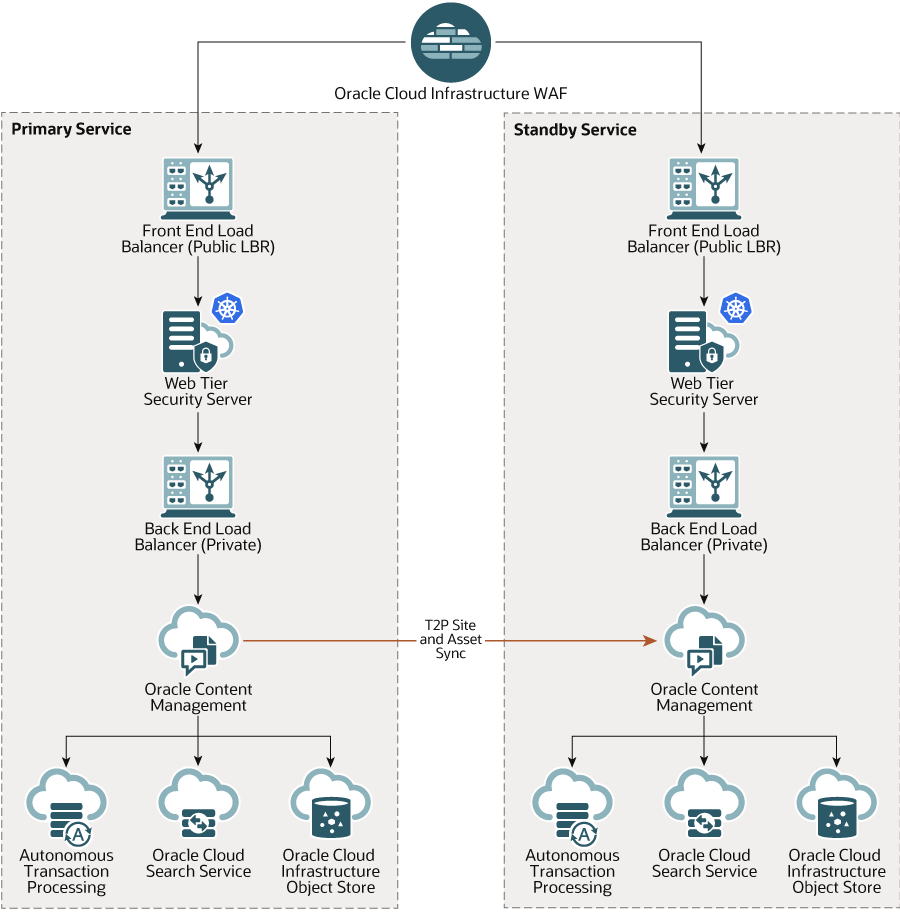
Vytvoření zálohy může trvat docela dlouhou dobu, zvláště pokud máte hodně webů a materiálů. Doporučujeme vám tedy provádět zálohování mimo pracovní dobu. V závislosti na množství změn obsahu prováděných v instanci bude třeba určit, zda se zálohy mají provádět denně nebo jednou týdně.
Při implementaci oblasti zálohy se služba Oracle Cloud Infrastructure Web Application Firewall používá ke směrování provozu na primární (aktivní) instanci a v případě jejího selhání přepnete na záložní (pohotovostní) instanci.
Poznámka:
Záložní instanci je nutné při vytváření označit jako neprimární, abyste neplatili za duplicitní materiály. Primární a neprimární instance jsou účtovány za různé sazby.Po vytvoření primární instance implementujte oblast zálohy pomocí následujících kroků:
- Vytvořte novou instanci služby Oracle Content Management.
Při zajišťování této instance, která bude produkční provoz obsluhovat pouze v případě selhání primární oblasti, ji nezapomeňte označit jako neprimární, aby vám nebyly navíc fakturovány materiály, které jsou v ní umístěné. Vzhledem k tomu, že by se tato instance mohla stát produkční instancí, měla by být obecně připravena pro zpožděný přechod na vyšší verzi, ale musí být zařazena do stejného plánu přechodu na vyšší verzi jako primární oblast, aby nedošlo k problémům při přepínání provozu mezi primární a záložní oblastí.
Pokud chcete, aby se záloha nacházela v jiné oblasti, než je primární instance, vytvořte ji v sekundární oblasti.
- Konfigurace firewallu webové aplikace (WAF) pomocí služby Oracle Cloud Infrastructure Web Application Firewall.
- Pomocí sady nástrojů OCE Toolkit přeneste všechny své weby a materiály z primární instance do záložní instance:
- Proveďte duplikaci úložišť, kanálů a zásad lokalizace, které existují v primární instanci, ve své záložní instanci.
- Pokud jste tak dosud neučinili, vytvořit výpočetní instanci VM Compute.
- Instalujte sadu nástrojů OCE do výpočetní instance VM Compute a nastavte u ní používání autentizace IDCS.
- Zaregistrujte své primární a záložní instance služby Oracle Content Management .
- Převeďte své weby a jejich materiály z primární na záložní instanci.
- Otestujte, zda se data replikují správně. Proveďte několik změn (méně než pět) v primární instanci, včetně změn jednotlivých typů objektů, a poté pomocí sady nástrojů OCE data znovu zálohujte. Ověřte, zda se změny přesně zohlední v záložní instanci.
- Synchronizujte všechny uživatele, kteří potřebují přístup k záložní instanci uživatelského rozhraní v případě, že primární instance bude nedostupná. Minimálně bude nutné synchronizovat například správce.
Poznámka:
Záložní instance má sloužit pouze k testování nebo kontinuitě poskytování veřejného webu v případě selhání, nikoli k pokračování příspěvků nebo přístupu k webům, které vyžadují ověření. - Otestujte, zda se systém chová podle očekávání, když selže primární oblast:
- Deaktivujte primární instanci.
- Přepnutí zdroje WAF, aktualizací zásad WAF, aby byl provoz směrován na záložní instanci.
- Po propagaci změny zásad WAF ověřte, zda se veškerá uživatelská prostředí na záložní instanci chovají dle očekávání.
- Opětovně aktivujte primární instanci, aktualizujte zásady WAF tak, aby opět směrovaly na primární instanci, a ověřte, zda se primární instance po převzetí původní odpovědnosti za správu obsahu a doručování koncovým uživatelům chová dle očekávání.
Konfigurace firewallu webové aplikace
Konfigurace a aktivace firewallu webových aplikací (WAF) za účelem implementace oblasti zálohy zahrnuje několik kroků:
- Vytvoření zásad WAF.
- Nahrání certifikátu a klíče SSL
- Vytvoření sekundárního zdroje
- Publikování změn
- Aktualizovat konfiguraci DNS
- Konfigurace WAF na vašich instancích
Pokud potřebujete přepnutí z primární na sekundární instanci, můžete to provést aktualizací zásad WAF.
Vytvoření zásad WAF.
Zásady WAF konfigurujete pomocí následujících kroků:
- Přihlaste se do služby Oracle Cloud jako správce cloudového účtu. Název účtu a přihlašovací údaje najdete v uvítacím e-mailu.
- V konzole infrastruktury klikněte na ikonu
 vlevo nahoře, a otevřete tak navigační nabídku, ve které klikněte na položku Identita a zabezpečení a poté pod položkou Firewall webové aplikace klikněte na volbu Zásady.
vlevo nahoře, a otevřete tak navigační nabídku, ve které klikněte na položku Identita a zabezpečení a poté pod položkou Firewall webové aplikace klikněte na volbu Zásady. - Vyberte kompartment pro vytvoření zásady WAF.
- Klikněte na položku Vytvořit zásady WAF.
- Vytvořte zásady WAF zadáním následujících údajů:
- Název: Zadejte jedinečný název pro zásadu (například
cross_site_WAF). Nezadávejte důvěrné informace. - Primární doména: Zadejte celý, plně kvalifikovaný název domény pro vaši aplikaci (například
oce.example.com). Jedná se o adresu URL, kterou uživatelé budou používat k přístupu do aplikace a která poté bude směrovat na primární nebo sekundární instanci služby Oracle Content Management. - Další domény: Volitelně zadejte dílčí domény, na kterých se mají zásady uplatňovat.
- Název zdroje: Zadejte jedinečný název pro primární zdroj (například
primary_salesdocuments1). - URI: Zadejte veřejně přístupný koncový bod (URI) primární instance (například
salesdocuments1-myaccount.cec.ocp.oraclecloud.com).
- Název: Zadejte jedinečný název pro zásadu (například
- Klikněte na položku Vytvořit zásady WAF.
Nahrání certifikátu a klíče SSL
Certifikát a klíč SSL nahrajete pomocí následujících kroků:
- Při prohlížení zásad WAF klikněte vlevo na položku Nastavení.
- Na kartě Obecná nastavení klikněte na položku Upravit.
- V dialogovém okně Upravit nastavení:
- Vyberte volbu Aktivovat podporu protokolu HTTPS, aby komunikace mezi prohlížečem a webovou aplikací byla šifrovaná.
- Vyberte volbu Odeslat nebo vložit certifikát a privátní klíč.
- V sekci Odeslat zdroj certifikátů přetáhněte nebo vyberte soubor nebo vyberte pole Text a vložte platný certifikát SSL ve formátu PEM. Je nutné rovněž zahrnout zprostředkující certifikát (certifikát primární domény musí být první).
- V sekci Odeslat zdroj privátního klíče přetáhněte nebo vyberte soubor nebo vyberte pole Text a vložte platný privátní klíč ve formátu PEM do tohoto pole. Privátní klíč nemůže být chráněn heslem.
- Pokud používáte certifikát podepsaný svým držitelem, vyberte volbu Certifikát podepsaný svým držitelem, aby se v prohlížeči zobrazilo varování protokolu SSL.
- Pokud chcete automaticky přesměrovat veškerý provoz HTTP na HTTPS, vyberte volbu Přesměrování HTTP na HTTPS.
- Klikněte na tlačítko Uložit změny. Tato aktualizace se objeví v sekci Nepublikované změny.
Vytvoření sekundárního zdroje
Chcete-li vytvořit sekundární zdroj, proveďte následující kroky:
- Klikněte na kartu Skupiny zdrojů.
- Na kartě Skupiny zdrojů klikněte na položku Upravit.
- Klikněte na volbu Další zdroj.
- Zadejte následující podrobnosti:
- Název: Zadejte jedinečný název pro sekundární zdroj (například
secondary_salesdocuments1). - URI: Zadejte veřejně přístupný koncový bod (URI) sekundární instance (například
salesdocuments2-myaccount.cec.ocp.oraclecloud.com). - Port HTTP: Zadejte port HTTP, kterému naslouchá sekundární instance. Výchozí port je 80.
- Port HTTPS: Zadejte port, který slouží pro bezpečné připojení HTTP k sekundární instanci. Výchozí port je 443.
- Název: Zadejte jedinečný název pro sekundární zdroj (například
- Kliknutím na volbu Uložit změny vytvořte sekundární zdroj. Tato aktualizace se objeví v sekci Nepublikované změny.
Publikování změn
Chcete-li publikovat změny, které jste učinili, proveďte následující kroky:
- Na levé straně klikněte na volbu Nepublikované změny.
- Klikněte na volbu Publikovat vše.
- V okně Publikovat změny klikněte na položku Publikovat vše.
Dokončení aktualizace může nějakou dobu trvat.
Aktualizovat konfiguraci DNS
Aktualizujte konfiguraci DNS hodnotou CNAME pro vaši oblast za účelem směrování požadavků z internetových klientů na WAF. CNAME můžete zjistit otevřením vámi vytvořené zásady WAF. Hodnota CNAME je verze vaší primární domény zapsaná se spojovníky v doméně OCI (například oce-example-com.o.waas.oci.oraclecloud.net).
Používáte-li subdoménu cec.ocp.oraclecloud.com, budete muset požádat podporu společnosti Oracle o provedení aktualizace DNS.
Konfigurace WAF na vašich instancích
WAF na instancích konfigurujete pomocí následujících kroků:
- V konzole infrastruktury klikněte vlevo nahoře na položku
 a otevřete tak navigační nabídku, klikněte na možnost Služby pro vývojáře a poté klikněte na možnost Správa obsahu.
a otevřete tak navigační nabídku, klikněte na možnost Služby pro vývojáře a poté klikněte na možnost Správa obsahu. - Kliknutím na primární instanci zobrazíte její detaily.
- Klikněte na položku Konfigurovat WAF.
- V okně Konfigurovat firewall webových aplikací zvolte zásady WAF, které jste předtím vytvořili.
Zobrazí se název kompartmentu instance. Pokud jsou zásady WAF v jiném kompartmentu, klikněte na položku Změnit kompartment a zvolte správný kompartment.
- Klikněte na tlačítko Uložit změny.
Během provádění aktualizace instance se v seznamu činností zobrazí průběh. Po dokončení aktualizace se v detailech instance zobrazí Primární doména WAF.
- Kroky 2 až 5 opakujte u sekundární instance.
Přepnutí zdroje WAF
Pokud potřebujete změnit zdroj WAF z primární instance na sekundární (nebo obráceně) pro účely testování nebo zálohování, můžete to provést aktualizací zásad WAF.
Oracle Content Management
Zdroj WAF přepnete podle následujících kroků:
- Přihlaste se do služby Oracle Cloud jako správce cloudového účtu. Název účtu a přihlašovací údaje najdete v uvítacím e-mailu.
- V konzole infrastruktury klikněte na ikonu
 vlevo nahoře, a otevřete tak navigační nabídku, ve které klikněte na položku Identita a zabezpečení a poté pod položkou Firewall webové aplikace klikněte na volbu Zásady.
vlevo nahoře, a otevřete tak navigační nabídku, ve které klikněte na položku Identita a zabezpečení a poté pod položkou Firewall webové aplikace klikněte na volbu Zásady. - Otevřete zásadu WAF, kterou jste vytvořili pro své instance, a poté na levé straně klikněte na volbu Nastavení.
- Klikněte na kartu Skupiny zdrojů a poté na položku Upravit.
- Nastavte zdroj, na který chcete přepnout, jako Výchozí zdroj a poté klikněte na volbu Uložit změny. Tato aktualizace se objeví v sekci Nepublikované změny.
- Na levé straně klikněte na volbu Nepublikované změny.
- Klikněte na volbu Publikovat vše.
- V okně Publikovat změny klikněte na položku Publikovat vše.
Dokončení aktualizace může nějakou dobu trvat. Po dokončení bude provoz do vaší aplikace směrován do vybraného zdroje.
Pamatujte, že přesměrování přes firewall webové aplikace (WAF) má sloužit pouze k testování nebo kontinuitě poskytování veřejného webu v případě selhání. Uživatelé musejí přistupovat k ověřeným webům nebo k uživatelskému rozhraní Oracle Content Management přímo.
Příprava nasazení typu Z testu do produkce (T2P)
Tento model je nezbytný pro zajištění kontrol a rovnováh nutných k efektivnímu běhu prostředí s vysokou dostupností a bezproblémové správě aplikací při jejich přesunu z testovací do produkční fáze.
V tomto nasazení vytvoříte vyhrazené instance, které oddělí vývojové, testovací a produkční verze.
- Vytvoření tří instancí služby Oracle Content Management s následujícím nastavením:
- Vývojová – typ instance: neprimární; plán přechodu na vyšší verzi: okamžitý přechod
- Testovací – typ instance: neprimární; plán přechodu na vyšší verzi: okamžitý přechod
- Produkční – typ instance: primární; plán přechodu na vyšší verzi: přechod se zpožděním
Nastavení vývojové instance a testovací instance na neprimární zajistí, že vám v těchto instancích nebudou veškeré vaše materiály fakturovány dvakrát.
Nastavení vývojové instance a testovací instance na okamžitý přechod na vyšší verzi (jakmile je k dispozici nová verze služby Oracle Content Management) vám umožní testovat přechod na vyšší verzi na těchto instancích, abyste se ujistili, že tento přechod nezpůsobí problémy s žádným z webů, které jste nasadili. Pokud zjistíte jakékoli problémy, můžete je oznámit podpoře společnosti Oracle, aby mohly být opraveny, než proběhne zpožděný přechod na vyšší verzi u produkční instance. Ten probíhá se zpožděním o jednu verzi.
- Ve vývojové instanci budete vytvářet úložiště, kanály, zásady lokalizace, weby a materiály.
- V testovacích a produkčních instancích budete duplikovat úložiště, kanály a zásady lokalizace.
- Pokud jste tak dosud neučinili, vytvořit výpočetní instanci VM Compute.
- Instalujte sadu nástrojů OCE do výpočetní instance VM Compute a nastavte u ní používání autentizace IDCS.
- Zaregistrujte své zdrojové a cílové instance služby Oracle Content Management .
- Převeďte své weby a jejich materiály ze zdrojové do cílové instance.
- Otestujte, zda se data replikují správně. Proveďte několik změn (méně než pět) ve zdrojové instanci, včetně změn jednotlivých typů objektů, a poté ověřte, zda se tyto změny přesně zohlední v cílové instanci.
- Synchronizujte všechny uživatele, kteří mohou potřebovat přístup k sekundárním instancím. Minimálně bude nutné synchronizovat například správce a vývojáře.
Další informace o sadě nástrojů OCE Toolkit najdete v části Propagace změn z testovacího do produkčního prostředí pomocí sady nástrojů OCE v dokumentu Building Sites with Oracle Content Management.
Instalace sady nástrojů OCE do výpočetní instance VM Compute
Chcete-li otestovat nasazení Z testu do produkce (T2P), musíte do výpočetní instance VM Compute instalovat sadu nástrojů OCE Toolkit a nastavit u ní používání autentizace IDCS.
Proveďte následující kroky ve výpočetní instanci VM Compute:
- Přihlaste se jako uživatel OPC.
- Nastavte NodeJS:
- Instalujte NodeJS jako uživatel root:
sudo -s cd /usr/local wget https://nodejs.org/dist/v12.16.2/node-v12.16.2-linux-x64.tar.xz tar xf node-v12.16.2-linux-x64.tar.xz exit
- Přidejte NodeJS do proměnné PATH jako uživatel opc a znovu načtěte profil:
vi ~/.bash_profile --- add :/usr/local/node-v12.16.2-linux-x64/bin to the PATH -- e.g: PATH=$PATH:$HOME/.local/bin:$HOME/bin:/usr/local/node-v12.16.2-linux-x64/bin source ~/.bash_profile
- Otestujte funkčnost NPM a NodeJS:
[opc@ocivm2pm ~]$ npm --version 6.14.4 [opc@ocivm2pm ~]$ node --version v12.16.2
- Instalujte NodeJS jako uživatel root:
- Nastavte sadu nástrojů OCE Toolkit:
- Sada OCE Toolkit podporuje připojení přes aplikaci IDCS, takže není nutné zobrazit výzvu prohlížecího jádra Chromium k autentizaci. Nastavte příznak pro přeskočení tohoto stažení:
export PUPPETEER_SKIP_CHROMIUM_DOWNLOAD=true
- Instalujte sadu nástrojů jako uživatel opc:
wget https://github.com/oracle/content-and-experience-toolkit/archive/master.zip unzip master.zip rm master.zip cd content-and-experience-toolkit-master/sites/ npm install
- Otestujte instalaci:
[opc@ocivm2pm sites]$ ./node_modules/.bin/cec --version 20.4.1
- Přidejte odkaz na binární soubory cec jako uživatel root:
sudo -s ln -s /home/opc/content-and-experience-toolkit-master/sites/node_modules/.bin/cec /usr/local/bin/cec exit
- Otestujte, že můžete spustit cec z libovolného místa jako uživatel opc:
cd [opc@ocivm2pm ~]$ cec --version 20.4.1
- Připravte zdrojovou složku cec a instalujte do ní cec. Tato akce vytvoří zdrojový strom se souborem package.json, a provede instalaci npm za účelem načtení závislostí do zdrojového stromu.
cd mkdir cec cd cec cec install
- Sada OCE Toolkit podporuje připojení přes aplikaci IDCS, takže není nutné zobrazit výzvu prohlížecího jádra Chromium k autentizaci. Nastavte příznak pro přeskočení tohoto stažení:
- Konfigurujte IDCS a registrujte své instance podle pokynů v kapitole Stránka aplikace IDCS.
Registrace zdrojového a cílového serveru
Detaily připojení pro zdrojové a cílové instance se registrují následujícím příkazem. Jestliže například synchronizujete obsah pro nasazení z testu do produkce, budete nejspíš mít instanci vývojovou (DEV), testovací (TEST) a produkční (PROD).
cec register-server DEV -e http://server:port -u username -p password cec register-server TEST -e http://server:port -u username -p password cec register-server PROD -e http://server:port -u username -p password
- První hodnota (například
DEV,TEST,PROD) je název serveru použitého k identifikaci koncového bodu instance. Může se jednat o libovolný název. - Hodnota -e je server a port vytvářející adresu URL použitou pro přístup k instanci.
- Hodnota -u je uživatelské jméno. Tento uživatel musí být uživatelem s právem přístupu k webům a materiálům ve zdrojové instanci nebo budoucím vlastníkem webů a materiálů v cílové instanci.
- Hodnota -p je heslo uživatele.
Poznámka:
K zašifrování hesla uloženého v souboru můžete předat hodnotu--keyfile.Převod podnikových webů
Převeďte své podnikové weby následujícím příkazem:
cec transfer-site SiteName -s DEV -d TEST -r RepositoryName -l LocalizationPolicyName
- První hodnota (
SiteName) je název webu, který chcete převést. - Hodnota -s je název zdrojové instance, kterou jste registrovali v předchozím kroku.
- Hodnota -d je název cílové instance, kterou jste registrovali v předchozím kroku.
- Hodnota -r je úložiště v cílové instanci, do kterého chcete převést web. Tento údaj je nutný jen při převodu nových podnikových webů do cílové instance.
- Hodnota -l je zásada lokalizace v cílové instanci, kterou chcete použít na převedený web. Tento údaj je nutný jen při převodu nových podnikových webů do cílové instance.
Jestliže aktualizujete web v cílové instanci, není nutné zadávat úložiště a zásadu lokalizace.
Další informace najdete v části Propagace změn z testovacího do produkčního prostředí pomocí sady nástrojů OCE v tématu Building Sites with Oracle Content Management.